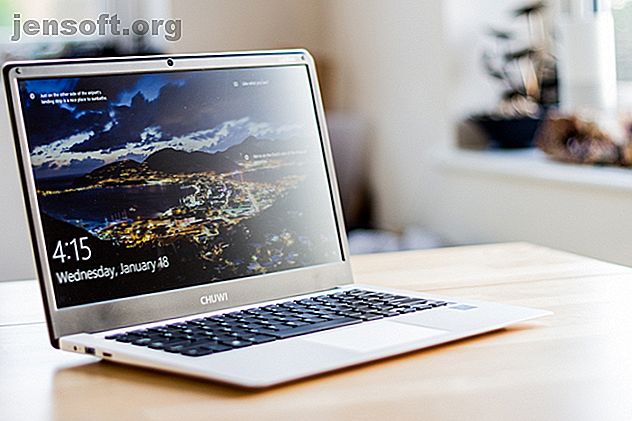
11 funktioner, som du ikke bør overse, når du køber en ny bærbar computer
Reklame
Den bærbare computer er centrum i mange menneskers liv. Det er her du får dit arbejde gjort, og når det er slut, viser binge-watch-shows på Netflix. Men at vælge, hvilken man skal købe, er ikke så ligetil, som man håber.
Du skal vælge en stil (f.eks. Notebook eller hybrid), hardwarespecifikationen, uanset om den er velegnet til langvarig mobilarbejde ... får du idéen. Selv hvis du har fundet ud af det væsentlige, er der en række andre vigtige faktorer, som købere ofte overser.
Her er flere bærbare funktioner, som du altid skal kontrollere to gange.
Almindeligt overset bærbare funktioner
De fleste bærbare computere i dag tilbyder alle de nøglefunktioner, som du normalt har brug for. Så det kommer til din personlige præference, hvilke af de følgende aspekter betyder:
- Webkamera placering
- Egenladet havn
- Thunderbolt 3-kompatibel USB Type-C-port
- SSD- eller HDD-lager?
- RAM-type
- Diskret eller integreret grafik?
- Skærmens lysstyrke
- Er det fanless?
- Windows Precision- eller Synaptics-drivere?
- Baggrundsbelyst tastatur
- CPU-generation og -type
Her er grunden til, at disse funktioner er vigtige, og hvad der sker, hvis de ikke er til stede.
1. Hvor er webcam?

Dette kan virke en smule underligt, men ja, det er vigtigt at kende webcam placering på moderne notebooks. For at reducere skærmrammer har bærbare producenter skiftet webcam flere forskellige steder, f.eks. Inde i tastaturet eller i bunden.
Ingen af disse placeringer er ideelle til nogen, der regelmæssigt bruger et webcam til videoopkald. Derfor, hvis du hører hjemme i denne gruppe, så glem ikke at tjekke webcam på dit potentielle køb.
2. Er der en proprietær opladningshavn?
En masse bærbare computere i dag leveres med USB Type-C multifunktionsporte, der kan bruges til både opladning og tilslutning af andre perifere enheder. Men nogle få har stadig en proprietær opladeport, der kan føles som lidt besvær.
Især hvis du allerede ejer en Android-telefon med en Type-C-port, hvis du inspicerer dette, kan du bære et mindre kabel i din rygsæk.
3. Er USB Type-C-port Thunderbolt 3 kompatibel?

Dit arbejde slutter ikke med blot at sikre, at din potentielle nye bærbare computer har en USB Type-C-port. Der er endnu en funktion, du skal være opmærksom på. Er den Thunderbolt 3-port kompatibel?
At have en Thunderbolt 3-port har mange fordele, da de bringer meget hurtigere båndbredde, så du kan tilslutte flere 4K-skærme og endda ekstern grafik. Hvis en port understøtter Thunderbolt 3, vil den normalt have et lille lynikon ved siden af.
4. Har den en SSD eller HDD?
En af de vigtigste funktioner, du skal have på computere i dag, er en SSD. Sammenlignet med de traditionelle harddiske (HDD) er SSD'er flashlagring og leverer meget hurtigere applanceringstider, datahastighedshastigheder, får du idéen. Traditionelle HDD'er har på den anden side bevægelige dele og er væsentligt langsommere.
Medmindre du har et strengt budget, er SSD'er vejen at gå. Alternativt kan du også undersøge laptops, der har både SSD'er og HDD'er, hvis du ønsker mere lagerplads, selvom de vil være på den dyrere side.
5. Hvad er RAM-typen?
Det anbefales altid at få den bærbare model med den største RAM-mængde. Men hvad de fleste købere overser er RAM-typen. Normalt har du en mulighed for at vælge mellem bærbare computere med DDR3 eller DDR4 RAM.
Selvom du ikke vil opleve en dramatisk forskel, er DDR4 det sted, hvor du skal bruge dine penge. Denne type bruger mindre strøm og tilbyder højere dataoverførselshastigheder.
6. Diskret eller integreret grafik?
For folk, der planlægger at spille spil eller redigere videoer, er et andet element, der skal være på din checkliste, om den bærbare computer har diskret eller integreret grafik.
Kort sagt er den mest kritiske forskel mellem de to, at ombord (integreret) grafik er afhængig af computerens vigtigste RAM og dedikerede (diskrete) dem har deres egen. Så når du er ved at udføre tunge opgaver, har den bærbare computer en meget lettere tid på at behandle alt sammen med sidstnævnte.
7. Hvor lys er skærmen?

Et af de mest almindelige områder, hvor producenterne har tendens til at skære hjørner for at nedbringe prisen er displayet. Bortset fra opløsningen er den anden egenskab, du ikke bør gå glip af, lysstyrken.
Uanset om du arbejder på caféer eller tager din bærbare computer på en tur, kan en kedelig skærm vise sig at være en stor ulempe, hvis du ikke er forsigtig. Ideelt set ønsker du, at skærmen skal have en lysstyrke nord for 300 nits.
8. Er det blæserfri?

I et forsøg på at opnå tyndere maskiner er bærbare producenter også begyndt at udelade køleviften og stole på alternative varmeafledningsmetoder.
Medmindre du er en let bruger, er fanløse bærbare computere ikke vejen at gå. Mens din bærbare computer er tynd og fri for den irriterende fanstøj, er den også nødt til at håndtere problemer med termisk throttling og overophedning, hvis du multitasker mellem flere programmer.
Termisk throttling sker, når din CPU nedklassificerer ydeevnen for at reducere temperaturniveauerne ved at begrænse urets hastigheder. Den nederste linje er fanless maskiner er et dobbeltkantet sværd, og du skal vide, hvad du vil bruge dem til på forhånd.
9. Windows-præcisionsdrivere til pegefeltet?

Med Windows 10 introducerede Microsoft en række nye multitaskingbevægelser. Fangsten er, at de kun er tilgængelige, hvis din computers trackpad er kompatibel med Windows Precision Drivers.
Plus, Windows-præcisionsdrivere er meget mere nøjagtige og lydhøre end de Synaptics-modstykker, de erstatter. For at vide, om en bestemt bærbar computer har dem, skal du gå til Indstillinger> Enheder> Mus og berøringsplade, og se efter “Din pc har en præcision berøringsplade” -notat.
10. Er baggrundsbelyst tastatur?
De fleste af os er fortrolige med hver eneste krik i vores tastaturer. Men der er tidspunkter, hvor du gerne vil skrive en speciel karakter, eller du bare ikke er vant til at arbejde i svagt oplyste rum. I disse scenarier skal din bærbare computer have et baggrundsbelyst tastatur, som du kan oplyse når som helst du ønsker.
11. Hvilken type CPU er der inde?
Så du har forstået og tænkt på, hvilken Intel CPU der er den rigtige til din arbejdsgang. Men der er mere ved denne ligning end bare at vælge mellem i3, i5 eller i7. Der er andre aspekter, såsom hvilken generation af processorer det hører til, om det er en laveffektvariant med mere.
For at komme i gang med dette, kan du her forstå, hvilken CPU du virkelig har brug for Intel Core i3 vs. i5 vs. i7: Hvilken CPU skal du købe? Intel Core i3 vs. i5 vs. i7: Hvilken CPU skal du købe? Forvirret af forskellene mellem Intel Core i3, i5 og i7 processorer? Her er hvad du har brug for at vide i lægmandsbetingelser og hvilken CPU du skal købe. Læs mere .
Husk disse funktioner, når du køber en bærbar computer
Det er alt for let at bare købe en bærbar computer og håbe på det bedste. Mange bærbare computere og hybrider ser ud som om de er egnede, men internerne er ofte meget forskellige.
Som sådan er det vigtigt at sikre, at den bærbare computer, du køber, er egnet til formålet og har alle de ekstra funktioner, du har brug for, til den rigtige standard. Husk disse funktioner, når du handler efter en ny bærbar computer, og prøv om muligt din foretrukne enhed, før du køber, for at sikre dig, at du er tilfreds med valget.
Foretaget dit køb? Her er, hvad man skal gøre med en splinterny bærbar computer 11 ting, du skal gøre med en splinterny bærbar computer 11 ting, du skal gøre med en splinterny bærbar computer Har du lige købt en splinterny bærbar computer? Kan du ikke vente med at komme i gang? Før du begynder at downloade og streame, skal du tjekke denne hurtige liste over vigtige ting at gøre på forhånd - det sparer stress senere! Læs mere .
Udforsk mere om: Købstips, bærbar computer.

